Come creare un gruppo su Gmail
Il tuo capo ti ha appena chiesto di inviare la stessa email ad alcuni clienti. Hai quindi eseguito l'accesso alla tua casella di posta Gmail, hai iniziato a digitare l'indirizzo email del primo cliente, poi quello del secondo, del terzo, del quarto… fino ad arrivare all'ultimo, il 52°! Che gran fatica! Ma mi spieghi perché devi complicarti la vita più di quanto non lo sia già?!
Su Gmail è presente una comoda funzione che permette di inviare email a interi gruppi di persone in un solo clic. Come dici? Non ne eri a conoscenza? Beh, se mi dedichi qualche minuto del tuo tempo, posso spiegarti meglio come creare un gruppo su Gmail utilizzando la funzione in questione, così la prossima volta che dovrai inviare lo stesso messaggio a più destinatari non dovrai digitare manualmente tutti i loro indirizzi, risparmiando così del tempo prezioso.
Allora, ti va di approfondire l'argomento? Fantastico! Mettiti bello comodo, prenditi tutto il tempo necessario per concentrarti sulla lettura dei prossimi paragrafi e, cosa ancora più importante, attua le “dritte” che ti darò. Ti assicuro che creare un gruppo su Gmail è tutt'altro che complicato. Buona lettura e buon lavoro!
Indice
Creare un gruppo su Gmail tramite Etichette
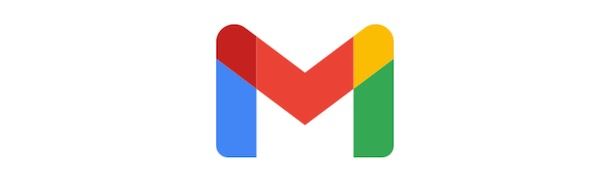
Il modo più semplice per creare un gruppo su Gmail è quello di utilizzare le etichette. Il servizio di posta elettronica offerto da Google, infatti, integra questa comoda funzione grazie alla quale è possibile creare delle mailing list in pochi clic. Tutto ciò che bisogna fare è collegarsi al proprio account Gmail, creare un'etichetta personalizzata, includervi gli indirizzi di posta elettronica dei componenti del gruppo e poi comporre il messaggio da inviare a questi ultimi.
Se vuoi creare un gruppo su Gmail, collegati dunque alla pagina di accesso al servizio ed esegui il login immettendo negli appositi campi i dati di accesso del tuo account Google. Dopo aver effettuato l'accesso, fai clic sull'icona del quadrato bucherellato posto in alto a destra e seleziona la voce Contatti (l'icona dell'omino bianco su sfondo azzurro, che si trova nel menu apertosi sulla destra).
Nella nuova scheda apertasi nel browser, che dovrebbe mostrarti la pagina Contatti Google (accessibile anche facendo clic sul link che ti ho appena fornito), individua gli utenti che vuoi inserire in un gruppo (o meglio, in un'etichetta), passa con il cursore del mouse sulle loro foto del profilo (o sull'iniziale del loro nome, se questi non utilizzano un'immagine del profilo) e apponi il segno di spunta sulla casella che compare al passaggio del mouse sulla foto di ciascuno di essi. Se nella lista dei contatti non è presente un utente che vuoi aggiungere nel gruppo, non devi fare altro che salvare il contatto sul tuo account Google e poi selezionarlo seguendo la procedura ti ho appena illustrato.
Dopo aver selezionato gli utenti che vuoi aggiungere alla mailing list, fai clic sul pulsante Gestisci etichette (l'icona dell'etichetta situato in alto) e, nel menu che si apre, fai clic sulla voce (+) Crea etichetta. Adesso, nel riquadro che compare al centro della pagina, digita il nome con cui vuoi contrassegnare l'etichetta nel campo di testo situato sotto la dicitura (+) Crea etichetta e poi fai clic sulla voce Salva. Il nome che hai appena assegnato all'etichetta sarà quello che dovrai digitare nel campo A quando andrai a digitare il messaggio.
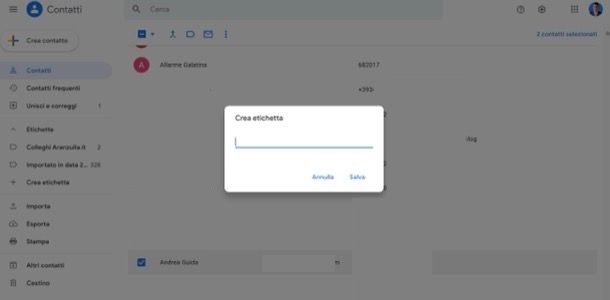
Adesso sei finalmente pronto per inviare il messaggio al gruppo che hai creato poc'anzi. Accedi, quindi, a Gmail cliccando sulla relativa scheda già aperta poc'anzi nel browser, fai clic sul pulsante Scrivi situato in alto a sinistra e componi il messaggio nel riquadro Nuovo messaggio che compare in basso a destra: digita il nome che hai assegnato all'etichetta nel campo di testo in cui è presente la dicitura A,Cc o dopo la dicitura Ccn: (se non vuoi mostrare ai destinatati gli indirizzi degli altri membri della lista di distribuzione) e fai clic sul nome dell'etichetta dal riquadro che compare a schermo.
Come per magia, tutti gli indirizzi che hai precedentemente incluso nell'etichetta, verranno inseriti nel campo “A”, “Cc” o “Ccn”, senza che tu li abbia digitati manualmente. Comodo, vero?
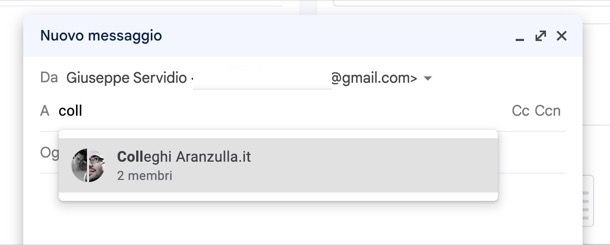
Ora puoi procedere con la composizione e l'invio del messaggio: inserisci l'oggetto dell'email nell'apposito campo, scrivi il corpo del messaggio, allega eventualmente file o link all'email e, quando hai finito di scrivere, clicca sul pulsante azzurro Invia situato in basso a sinistra. Se hai difficoltà a comporre o a inviare l'email, leggi l'approfondimento in cui spiego come mandare una email.
Nota: nel momento in cui scrivo, è possibile comporre un nuovo messaggio utilizzando una lista di distribuzione soltanto tramite la versione Web di Gmail e non la sua app ufficiale per Android e iOS. Infatti, provando a digitare il nome di un'etichetta nell'app mobile di Gmail, non vengono forniti suggerimenti di completamento e quindi non è possibile richiamare i gruppi creati da PC. Tuttavia, dall'app di Gmail è possibile andare a creare nuove etichette premendo sul pulsante (≡) e poi richiamando la funzione
dalla sezione Etichette.
Creare un gruppo su Gmail tramite email collettive
Come ti ho già detto nel capitolo precedente, il modo più semplice per inviare email di gruppo su Gmail è quello di utilizzare le etichette. Tuttavia esiste anche un metodo alternativo e, per certi versi, più “rudimentale” per raggiungere lo stesso obiettivo. Ti stai chiedendo qual è? Quello di inviare email collettive digitando manualmente gli indirizzi di tutti gli utenti interessati.
Come puoi ben capire, questa soluzione può andar bene soltanto se devi inviare un messaggio a poche persone, di certo non se devi inviarlo a decine o addirittura centinaia di indirizzi. Ciò detto, vediamo insieme come fare.
PC
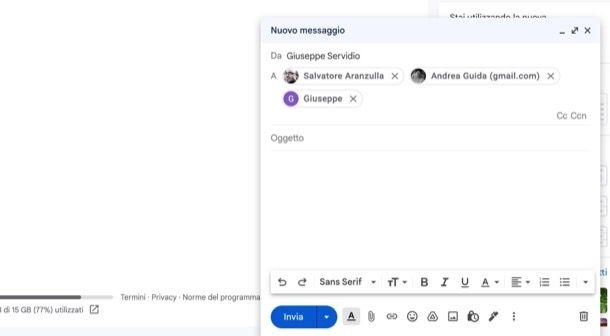
Per inviare una email collettiva dal PC, collegati alla pagina di accesso di Gmail ed esegui il login immettendo i dati di accesso del tuo account Google negli appositi campi. Dopodiché fai clic sul pulsante azzurro Scrivi (collocato in alto a sinistra) e componi il messaggio nel riquadro Nuovo messaggio presente in basso a destra.
Digita, quindi, gli indirizzi degli utenti a cui vuoi inviare il messaggio dopo la voce A,Cc o Ccn (se non vuoi mostrare ai destinatati gli indirizzi degli altri membri della lista di distribuzione) e, quando hai finito di scrivere il messaggio, clicca sul pulsante azzurro Invia per procedere al suo inoltro. Ricordati di separare gli indirizzi email dei vari destinatari con una virgola.
Se sul tuo computer, anziché utilizzare la versione Web di Gmail, utilizzi un client email (es. Apple Mail, Thunderbird, etc.), puoi inviare un messaggio di gruppo seguendo i medesimi passaggi indicati nelle righe precedenti: basta digitare gli indirizzi dei destinatari a cui inviare un messaggio di gruppo (separandoli con le virgole) e poi inoltrare il messaggio tramite l'apposito pulsante.
Smartphone e tablet
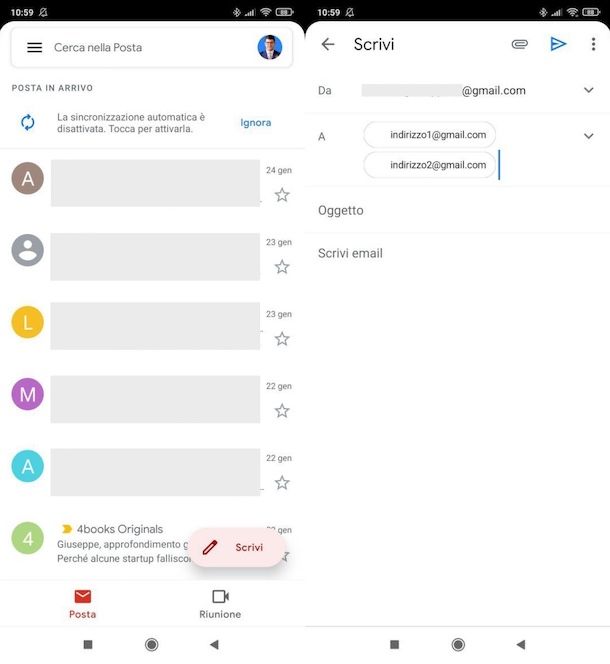
Se desideri inviare un'email collettiva dal tuo smartphone o dal tuo tablet, avvia l'applicazione di Gmail per Android o iOS/iPadOS, esegui il login con il tuo account Google (se richiesto), pigia sul bottone Scrivi (l'icona della matita situata in basso a destra) e, nella schermata che si apre, digita gli indirizzi email degli utenti a cui vuoi inviare il messaggio (ricordandoti di separarli con una virgola) dopo la voce A, Cc o Ccn (se non vuoi mostrare ai destinatari gli indirizzi email). Per concludere, inserisci l'oggetto del messaggio nell'apposito campo, digita il corpo dell'email nel campo Scrivi email e procedi al suo inoltro facendo tap sul simbolo dell'aeroplanino.
Se sul tuo dispositivo utilizzi un client email (es. Apple Mail) anziché l'app ufficiale di Gmail, puoi inviare un email di gruppo seguendo i medesimi passaggi indicati nelle righe precedenti: devi quindi digitare gli indirizzi dei destinatari a cui inviare il messaggio di gruppo (separandoli con delle virgole) e poi scrivere e inoltrare il messaggio. Facile, vero?

Autore
Salvatore Aranzulla
Salvatore Aranzulla è il blogger e divulgatore informatico più letto in Italia. Noto per aver scoperto delle vulnerabilità nei siti di Google e Microsoft. Collabora con riviste di informatica e cura la rubrica tecnologica del quotidiano Il Messaggero. È il fondatore di Aranzulla.it, uno dei trenta siti più visitati d'Italia, nel quale risponde con semplicità a migliaia di dubbi di tipo informatico. Ha pubblicato per Mondadori e Mondadori Informatica.





